Ist Ihnen aufgefallen, dass Ihr Computer umso langsamer läuft und umso häufiger abstürzt, je länger Sie ihn haben? Dies kann passieren, weil die Windows-Registrierung aktualisiert wird, wenn Sie Software installieren oder deinstallieren, die Hardware anpassen oder Einstellungen ändern. Mit der Zeit beginnt die Registrierung zu verfallen und es sammeln sich veraltete und beschädigte Dateien an. Wenn Sie nichts dagegen tun, wird Ihr System zunehmend instabil.
Was sollten Sie tun, um Ihren PC zu optimieren und stabil zu halten? Wise Registry Cleaner ist ein professionelles Tool zum Bereinigen und Optimieren der Registry. Damit können Sie Ihre Registry so sauber wie möglich halten. Und die Nutzung ist völlig kostenlos. Probieren Sie es jetzt aus!
Wie bereinigen Sie ungültige Registrierungseinträge auf Ihrem Computer innerhalb einer Minute? Hier zeigen wir Ihnen den einfachsten Weg, ungültige Registrierungseinträge zu entfernen, um Ihren PC zu optimieren.
Laden Sie Wise Registry Cleaner herunter und installieren Sie ihn. Anschließend wird die gesamte ungültige Registry mit den folgenden Schritten sicher gescannt und bereinigt.
Schritt 1: Starten Sie Wise Registry Cleaner auf Ihrem Computer.
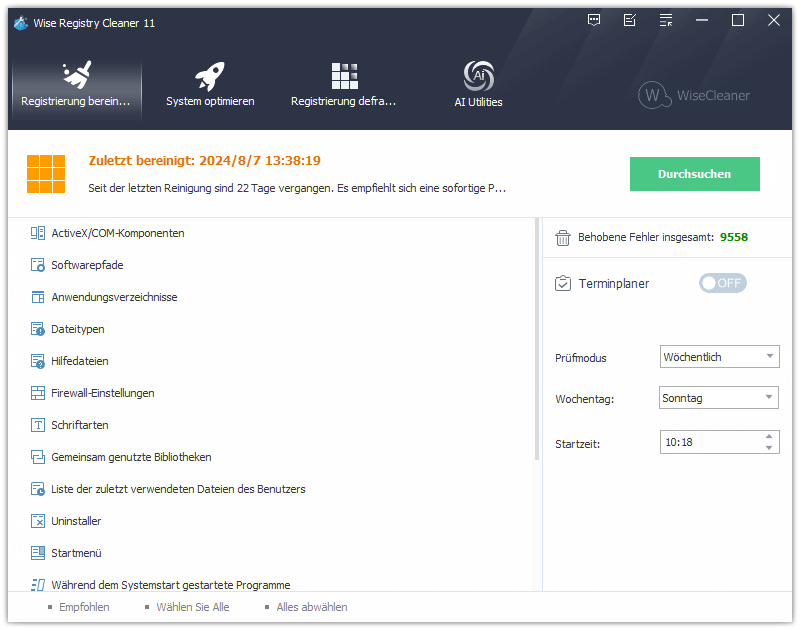
Schritt 2: Die erste Registerkarte ist „Registrierung Bereinigen“, also müssen wir nur auf die Schaltfläche „Durchsuchen“ klicken, um die Registry zu scannen.
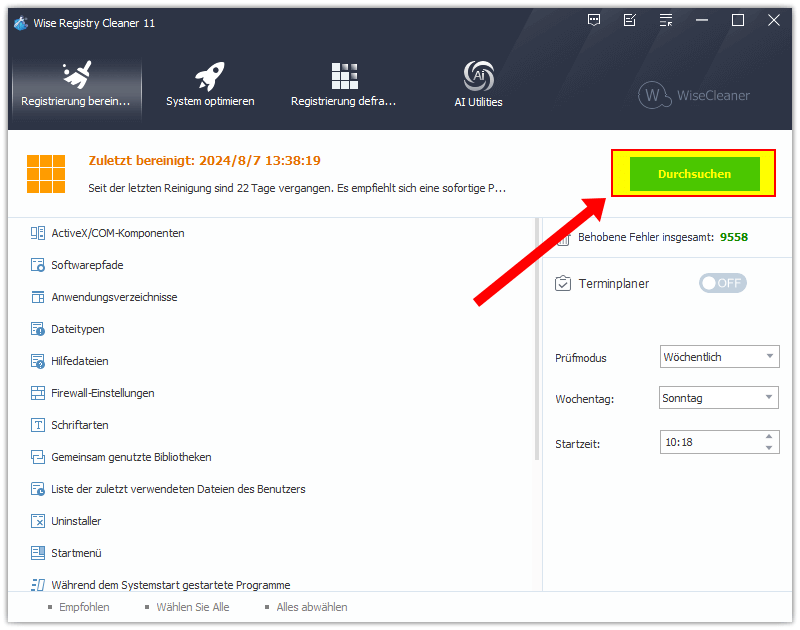
Schritt 3: Überprüfen Sie das Ergebnis. Nachdem der Scan abgeschlossen ist, können Sie die Ergebnisse in der Liste überprüfen. Darüber hinaus wird das Scan-Ergebnis als sicher (Grün) oder unsicher (Orange) markiert.
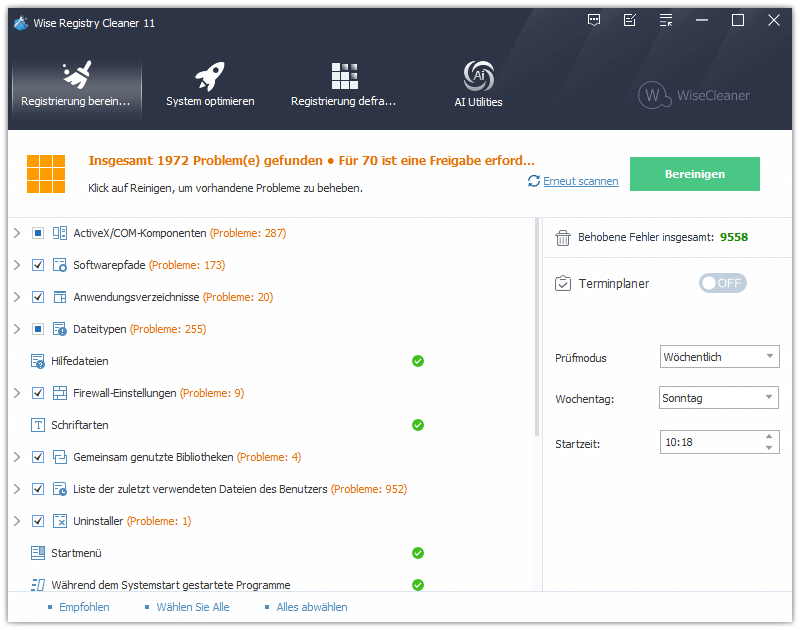
Schritt 4: Klicken Sie auf die Schaltfläche „Bereinigen“, um die Probleme in Ihrer Windows-Registrierung zu lösen.
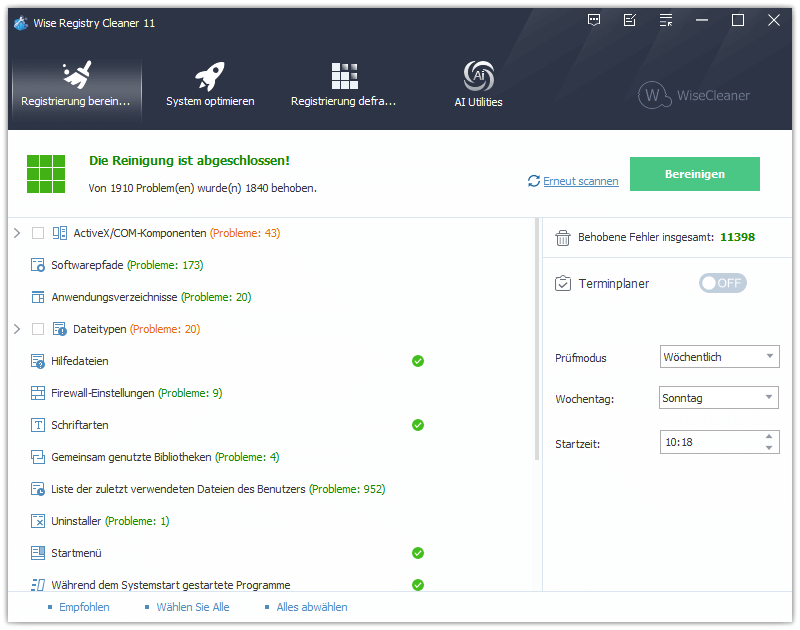
Zusammenfassend lässt sich sagen, dass Wise Registry Cleaner so konzipiert ist, dass Sie ungültige Registry-Einträge so einfach wie möglich bereinigen können und Ihr PC mit optimaler Geschwindigkeit läuft. Darüber hinaus kann Wise Registry Cleaner vor einem Scan automatisch ein Backup Ihrer Registry erstellen, sodass Sie Ihre Registry wiederherstellen können, wenn Ihr Computer nach der Registry-Bereinigung auf Probleme stößt.
Wenn Sie Fragen zu diesem Artikel haben oder beim Bereinigen Ihrer Registry auf Probleme stoßen, können Sie uns gerne kontaktieren, indem Sie eine Nachricht hinterlassen.

 Download Center
Download Center

